Meetodid vigade kõrvaldamiseks 45054/45075 iTunesis

- 4760
- 481
- Salvatore Hirthe
Legendid käsitlevad Apple'i toodete usaldusväärsust ja see pole mõistlik, tehnika rõõmustab selle omanikke tõesti kvaliteedi ja vastupidavusega. Seadmetega töötamiseks toodetakse spetsialiseerunud rakendusi nagu iTunes, kuid igasugused programmis olevad vead pole kaugeltki haruldased ja nende kõrvaldamise otsimine on enamiku kasutajate jaoks juba tuttav ettevõte. CAPS tekivad nii teenuse installimisel kui ka käivitamisel ja nutitelefoni töötlemisprotseduuri ajal ning võib olla looduses tarkvara või riistvara. ITunesi vigade loend on üsna ulatuslik, igal võimalikul probleemil on oma kood, mis aitab kindlaks teha välimuse olemuse ja kõrvaldada probleemi.

Vealahendus 45075 iTunesis.
Aytyunsi installimise protsessis ilmub kontseptsioonid numbrite 45054, 45075 all, alustades või teostamisel, samas kui rakendusega edasijõudmine on võimatu. Viga 45075 iTunesis näitab tarkvaraprobleeme, nii et saate probleemi ise lahendada, erinevalt neist juhtudest, kui programmis tekivad tõsised riistvaratõrkega seotud tõrged.
Vea märgid 45054/45075
Selge tõend ebaõnnestumise kohta on sõnumi tekkimine koodiga 45075 ja tekst "iTunes'i nõutav komponent ei ole kindlaks tehtud. Installige uuesti või taastage iTunes (-45075) ". Sel juhul suletakse programmi aken ja sellega on võimatu jätkata, kuni probleem on kõrvaldatud. Arvuti saab töö lõpule viia ka pärast sellise teatise ilmumist, aga ka lühiajaline “külmutamine” on iseloomulik. Märgid sõltuvad otseselt tekkinud probleemi allikast.
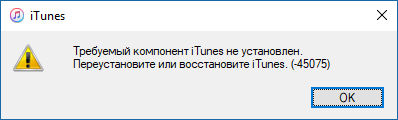
Vea põhjused 45054/45075
ITunes'i installimisel võivad tõrke 45075 ilmuda paljud tegurid:
- kahjustatud süsteemi või programmifailid;
- probleemid võrguga ühenduse loomisega;
- mittetäielik paigaldamine Aytyunsi poolt, vale laadimine;
- teenuse vananenud versioon;
- Pahatahtlike programmide või muude rakenduste mõju, mis võivad Itesi faile tahtlikult või ekslikult kahjustada.

Kuna tundmatu vea tegelik põhjus on igal juhul individuaalne, peate probleemi kõrvaldama, peate rakendama mitmeid viise, mis saaksid taastada programmi õige töö.
Kuidas tõrke iTunes 45054/45075 parandada
Esiteks, kui see tõrge ilmub, peaksite veenduma, et sisestasite süsteemi administraatorina, samuti kontrollima ühenduse stabiilsust Internetiga. Samuti on soovitatav sulgeda muud tööprogrammid, et vältida konflikte Aytyunsiga. Mõnikord võib süsteemne rike parandada seadmete uuesti laadimist (iOS -i seadmete jaoks kasutatakse sunnitud taaskäivitamist ja arvuti jaoks - standard).
Meetod 1. ITunes'i värskendus
Programmi edukaks toimimiseks on vaja värskendusi regulaarselt jälgida, kui iTunes'i uusim versioon välja antakse. Värskete valikute saadavust saate kontrollida menüüst "Abi" - "Värskendused".
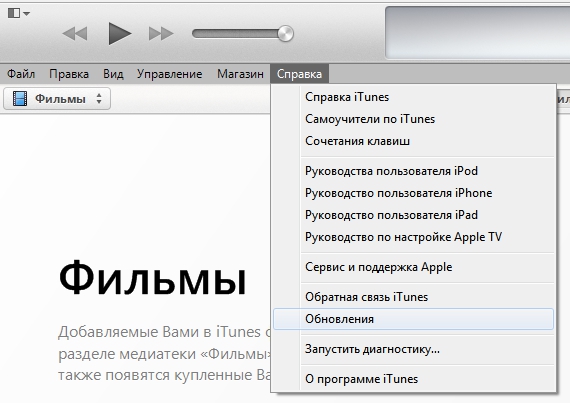
2. meetod. Kaitsetarkvara lahtiühendamine
Viirused ja tulemüürid võivad taotlusprotsesse blokeerida, võttes neid viiruslike ohtude jaoks, nii et versiooni kinnitamiseks või ümberlükkamiseks on kaitsetarkvara süüdi iTunes'i viga, see tuleb ajutiselt lahti ühendada. Kui rike pole uuesti ilmunud, kinnitatakse seda fakti, siis tuleks süsteemi kaitsjate eranditele lisada Aytyuns.
Meetod 3. Programmi käivitamine administraatori nimel
Viga 45054/45075 otsustab sageli rakenduse sel viisil käivitada:
- Menüü helistamiseks klõpsake iTunes'i sildil parema nupuga;
- Üksuse valimine "Administraatori nimel käivitamine".
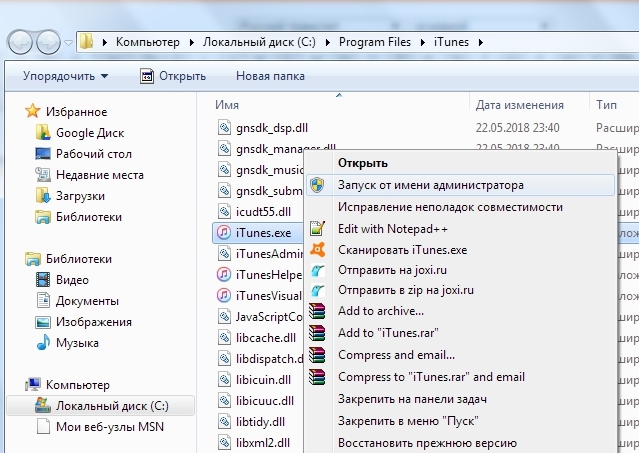
Meetod 4. Registri puhastamine
Vea esinemine on tõenäoliselt ka registriregistrite kahjustamise tagajärjel, seetõttu on vaja teha nende paranduse protseduuri spetsiaalsete tööriistade abil, näiteks WillThuster. Programm loob varukoopia ja skannimise käigus kohandab registrit. Protseduur on kasulik OS -i tervikuna, kuna süsteemi jõudlust suurendatakse.
Oluline. Te ei tohiks registrit käsitsi parandada, sest isegi vähimad vead tahtmatu kasutaja tegevuses võivad operatsioonituba surmaga lõppeda.Meetod 5. Apple'i mobiilseadmete teenuse korrigeerimine
Apple'i mobiilseadme teenus määrab seadmed programmi järgi, mis on sünkroonimise tingimus. Sageli on AMDS -teenuse taaskäivitamine, mis aitab sellistest vigadest lahti saada. Selleks peate tegema järgmist:
- Sulgege Aytyuns, lülitage kõik ühendatud seadmed välja;
- Me näpistame samaaegselt Win + R võtmeid, mis annab juurdepääsu käsuridale;
- Sõidame päringuteenustega.MCS, klõpsake nuppu OK, see avab teeninduskonsooli;
- Klõpsates Apple'i mobiilseadme teenusel hiire paremal nuppu, helistage menüüsse, kus valime "atribuudid";
- Valige vahekaardil "Üldine" kuvatav aknas käivitamise tüüp "automaatselt";
- Klõpsake allpool nuppu "Stop Service" ja pärast peatust klõpsake nuppu "Käivita";
- Kinnitame toimingut, mille järel taaskäivitame arvuti ja proovime tööd jätkata iTunesiga.
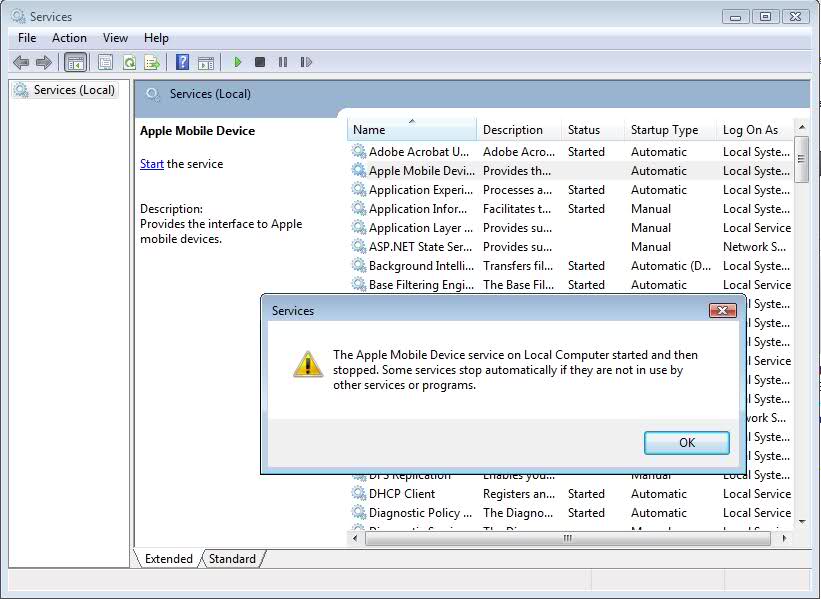
Meetod 6. Kahjulike programmide eemaldamine
Süsteemis peidetud viirused võivad süsteemi ja tarkvarafaile üsna palju rikkuda ning kui nad neist lahti ei saa, teevad nad seda uuesti, segades rakenduste normaalset toimimist. On vaja alustada arvuti sügavat skaneerimist viirusetõrje või osava utiliidiga ja eemaldada pahavara ning seejärel taaskäivitada arvuti ja jätkata programmiga tööd.
Meetod 7. Windowsi uuendus
Aityunide õige töö tagamine, ärge unustage süsteemi värskendusi. Kui te ei konfigureeri värskenduste värskenduste automaatses režiimis, saate Windowsi "värskenduskeskuse" abil "värskendada", liikudes sellele "juhtpaneelilt". Lisaks süsteemile on soovitatav värskendada ka draivereid ja viirusetõrje aluseid.
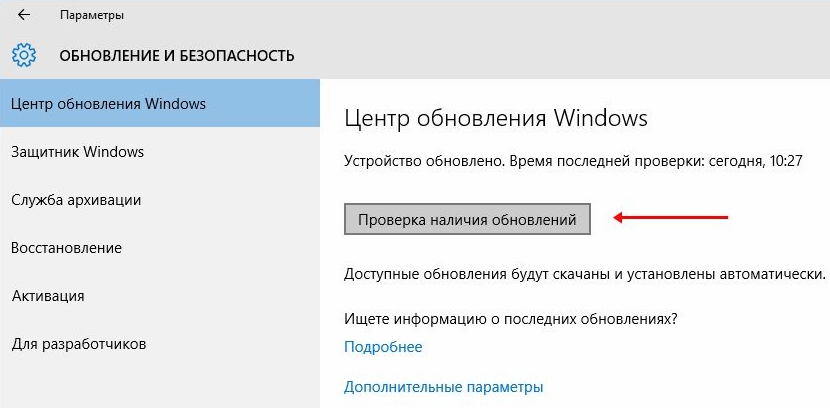
Meetod 8. Ajutiste failide eemaldamine
Süsteemi ummistumine ei too midagi head, nii et ajutistest failidest on vaja regulaarset puhastamist. Ehitatud -in Cleanmgr või üks kolmandast osapoolest kommunaalteenustest, mis võimaldavad teil prügi alt aknaid tõhusalt puhastada, aitab vabaneda tarbetutest säästudest. Samuti saate temp -kataloogi käsitsi eemaldada:
- Kasutaja süsteemikaustas on kausta „AppData”, kuhu me peaksime minema (kui see pole nähtav, peate konfigureerima dirigendis varjatud failide kuvamise);
- Kataloogis on templik kaust, mis tuleb eemaldada;
- Kui ajutist kausta ei eemaldata, on vaja sulgeda kõik rakendused, eriti ülesannete triaalid, ja proovida uuesti;
- Kui "temp" on endiselt paigas, kustutame kõik sellest sisalduvad failid või vähemalt need, mida selgub.
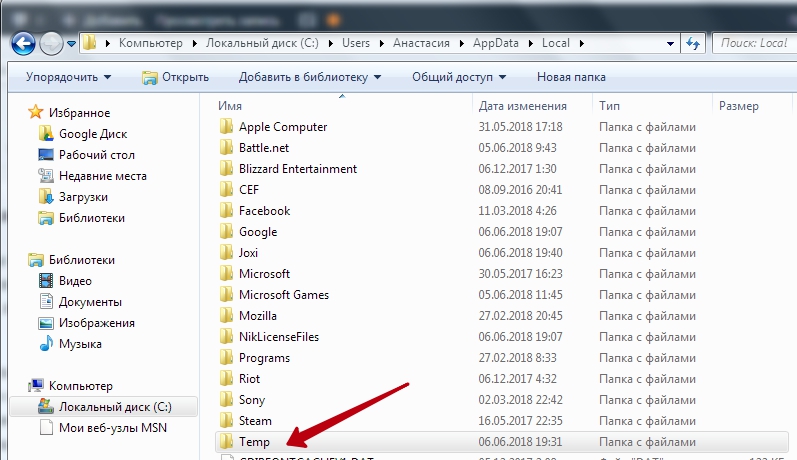
Meetod 9. ITunes'i uuesti installimine
Mõnikord on iTunes'i jõudluse taastamiseks, mitte piisavalt manipulatsioonidest kõrgem, ja viga 45075 on endiselt olemas. Sel juhul installige programm uuesti, täites täieliku eemaldamise koos kõigi kaasasolevate elementidega, kasutades spetsiaalseid kommunaalteenuseid või käsitsi, ja seejärel koostanud Aytyunsi värske versiooni. Kustuta lisaks iTunesile vajab selliseid Apple'i teenuseid:
- Rakenduste tugi;
- Mobiilseadme teenus;
- Tarkvara värskendus;
- Bonjour;
- Kiire aeg.
Kui Apple'i komponendid on deinstal, peate kontrollima, kas kaustades “Programmifailid” või „System32” oli jälgi, ja eemaldada säilmed. Kui mõnda AytyUniga seotud nõutavat faili on võimatu kustutada ja teade, et neid praegu kasutab mõni muu kasutaja või rakendus, peate peatama protsessid "ülesande dispetšeris". ITunesi “sabadest” vabanemine, taaskäivitage arvuti, seejärel pöörake ja pange värske programm.
Enamikul juhtudel välistab see meetod probleemi tõhusalt, kuid mõnikord isegi see ei tööta, siis võib olla vaja Windowsi ja selle uuesti installimist, kuid need on juba äärmuslikud meetmed veaga 45054/45075 võidelda. Windowsi uuesti installimine on töömahukas protsess ja vaatamata "installatsiooni viisardi" abile, on ilma oskusteta parem seda mitte katsetada.
- « Mängige turuviga koodiga 403 - miks see tekib ja kuidas võidelda
- Skype'is helisalvestuse probleemi kõrvaldamine »

